Iz katerih razlogov servis za optimizacijo net Runtime naloži računalniški procesor in kako rešiti težavo

- 2878
- 596
- Mr. Frederick Smitham
Med delovanjem računalnikov in prenosnikov, ki delujejo pod nadzorom sistema Windows OS, se občasno pojavljajo različne težave in okvare.
En manifest v obliki napak na namiznem računalniku. Drugi so prikazani na zaslonu modrega smrti. Seveda se zadnji scenarij večina uporabnikov prestraši.

Med celotnimi težavami je vredno poudariti storitev mrežne optimizacije izvajanja. Morate razumeti, zakaj je potrebna ta optimizacija, zakaj lahko naloži procesor in tudi, kaj storiti, da bi odpravili težavo.
Kaj je
Pravzaprav se obravnavana težava običajno kaže po naključju. Toda potem se pojavi v situacijah po namestitvi svežega paketa posodobitev, namenjenega neto okvirju.
Ta optimizacija ima izvedljivo datoteko. Imenuje se kot mscorsvw.Exe. Zato lahko pozorni uporabniki pri zagonu naložb dispečerja opazijo ustrezno ime na seznamu aktivnih procesov.
Poleg tega imena z razširitvijo exe ga lahko najdete tudi pod imenom .Service za optimizacijo neto izvajanja.
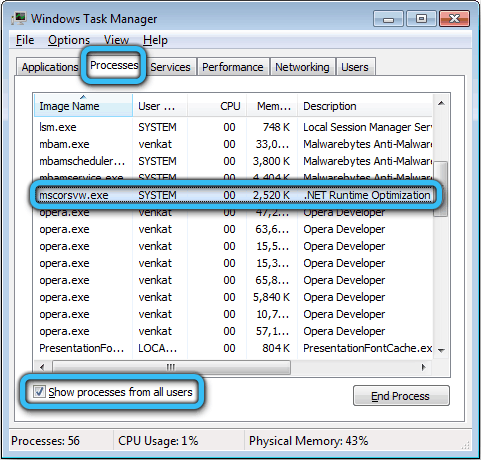
Začetek ni tako pogosto. Na splošno je bistvo te storitve optimizacija neto okvira. Storitev zagotavlja možnost, da aplikacije, ki so odvisne od nje, hitreje in učinkoviteje delujejo.
V nekaterih primerih optimizacija traja veliko časa. Ko začnete s svojim delom, se porabi veliko število virov. To se kaže v obliki preobremenjenega računalniškega procesorja ali prenosnika pod nadzorom operacijskega sistema Windows.
Celo se zgodi, da se obremenitev na CP s strani nadaljuje več dni zapored. Vendar obstaja način, kako rešiti trenutni problem in niti enega.
Kateri so razlogi za preobremenitev procesorja
Najprej morate razumeti razloge, da storitev Net Runtime Optimizalizacija označuje procesor na računalniku ali prenosnem računalniku.
V zvezi s tem so predstavniki Microsofta celo dali uradno odgovor.
Strokovnjaki ugotavljajo, da bi moral postopek v teoriji prečkati vse svoje knjižnice in to storiti v trenutku, ko je računalnik v izpadu. Poleg tega obstaja uradna izjava, da celoten postopek traja dobesedno nekaj minut.
V praksi je vse drugače. Večkrat so uporabniki resno navedli, da storitev za optimizacijo omrežja resno naloži celoten sistem. V nekaterih primerih je to trajalo več kot en teden.
Obenem je mogoče razlikovati več glavnih razlogov, zaradi česar je upoštevana storitev optimizacije neto izvajanja toliko obremenitve računalniškega sistema na podlagi sistema Windows.
Obstaja verjetnost vpliva na stran zlonamerne programske opreme. Tu sta možni dve možnosti:
- Virus je bil prikrit kot navedena storitev in uporabnik meni, da je težava v njem;
- Prišlo je do okužbe izvršilne datoteke.
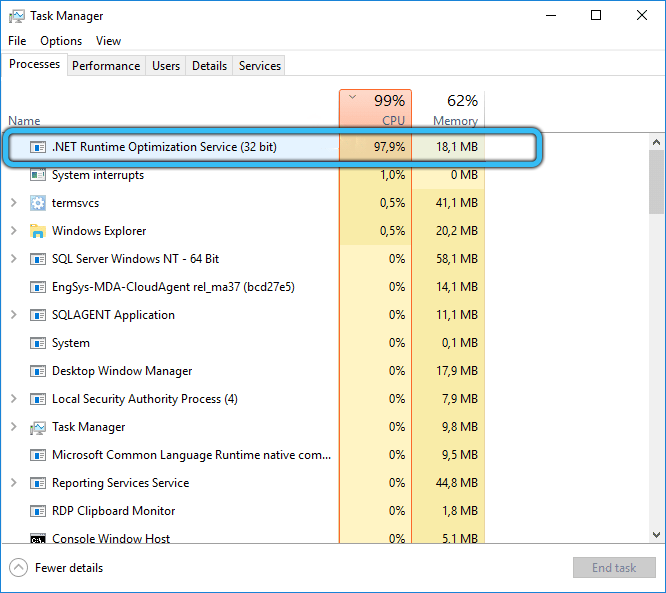
Če želite rešiti težavo.
Obstaja še en potencialni razlog. Storitev je bila škoda ali ko je bila naložena, je prišlo do okvare. Tu se bo odločitev znova zagnala.
Olajšanje dejstva, da storitev za optimizacijo net aktivno naloži procesor in tudi dolgo naloži sistem, morate sprejeti ukrepe.
V zvezi s tem imajo strokovnjaki 3 možnosti za reševanje problema:
- optimizirajte postopek;
- Preverite viruse;
- znova zaženite storitev.
Zdaj o vsaki možnosti posebej.
Optimizacija
Mnogi se odločijo, da bodo takoj odklopili postopek storitve za optimizacijo neto, saj menijo, da je to pravilno in učinkovito rešitev. Toda postopka ne smete končati takoj. V nasprotnem primeru vam to ne bo omogočilo posodabljanja knjižnic, pa tudi za zagon iger in aplikacij v računalniku.
Obstaja več načinov za optimizacijo procesa. To je začetek najpreprostejših ekip ali pisanje zapletenih večkratnih skript. Zadnja možnost za začetnike vsekakor ni primerna. Zaradi optimizacije postopek začne več uporabljati število jeder iz procesorja, tako da z njihovo pomočjo hitro opravite naloge.
Če uporabniku odkrito ne mara, da je storitev optimizacije net Runtime tako naložena s procesorjem in celotnim sistemom, potem je v primeru Windows vedno priporočljivo začeti z metodo optimizacije.
Tu morate izvesti naslednje korake:
- Kliknite na zagon z desnim gumbom in pokličite kontekstni meni. Poiščite ukazno vrstico in začnite. Lahko pa uporabite iskanje. Zaženite vrstico samo v imenu skrbnika. V nasprotnem primeru ni dovolj pravic za spremembe.

- Nato napišite prvo ekipo. Zasnovan je za OS z malo 32 bit in je videti kot CD C: \ Windows \ Microsoft.Net \ okvir \ v4.0.30319. Kliknite po vstavitvi ENTER.
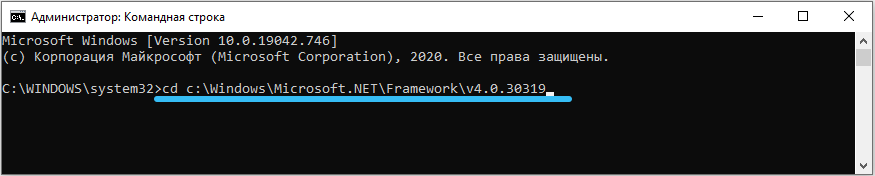
- Če okna z izpustom 64 stoji na računalniku ali prenosnem računalniku, bo ekipa imela nekoliko drugačen tip. In sicer CD C: \ Windows \ Microsoft.Net \ framework64 \ v4.0.30319. Kot v prvem primeru, pritisnite Enter.
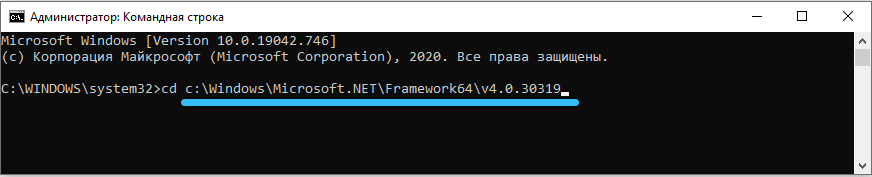
- Ko je izpolnil enega od prvih ukazov, na podlagi praznjenja različice operacijskega sistema zapišite naslednje. To je ngen.ExecuteQueedeDems. Kliknite Enter in počakajte na zaključek.
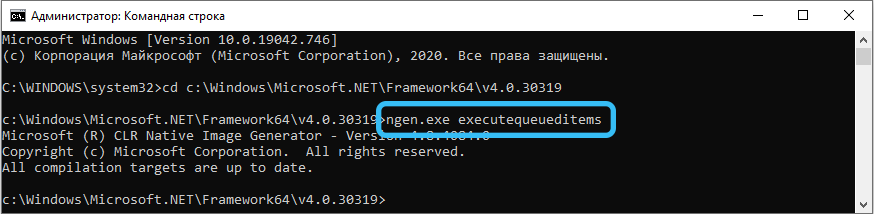
- Zdaj preverite, kako se obnaša procesor in ali se je obremenitev zmanjšala.
Obstaja alternativni način za optimizacijo. Tu bo pomagal uradni skript Microsofta. Ni vam treba sami napisati. Kopirati morate samo.
V primeru skripta ima navodilo to vrsto:
- Skozi iskanje po internetu zapišite iskalno poizvedbo DrainnGenqueue WSF.
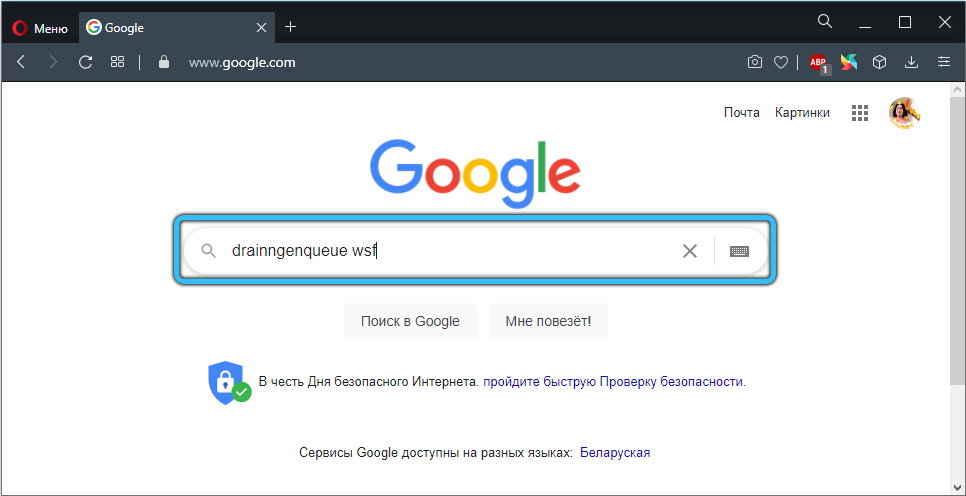
- Prvi na seznamu rezultatov bi moral biti prikazan zaupanja vreden vir GitHub. Pojdite nanjo in odprite stran s skriptom.
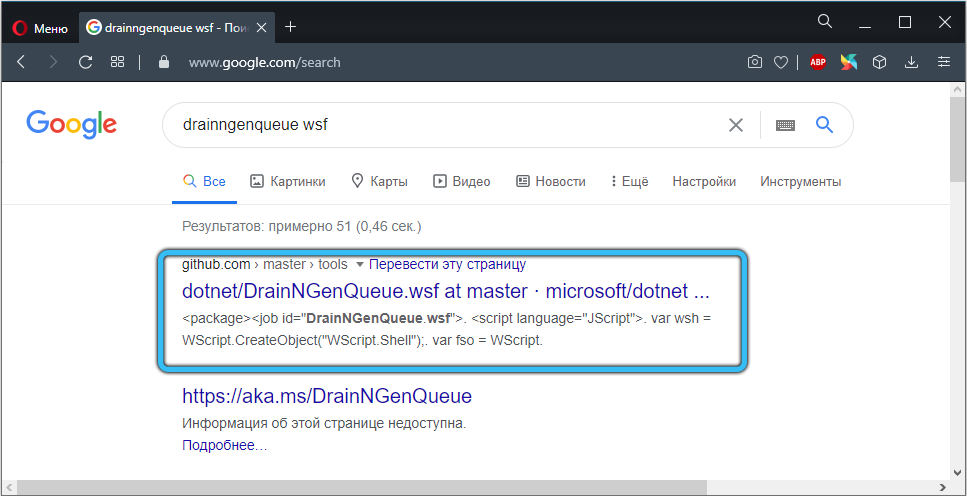
- Na začetku kode kliknite tipko RAW z desnim gumbom miške manipulatorja in izberite možnost s shranjevanjem. Preverite, ali je izbrana širitev WSF.
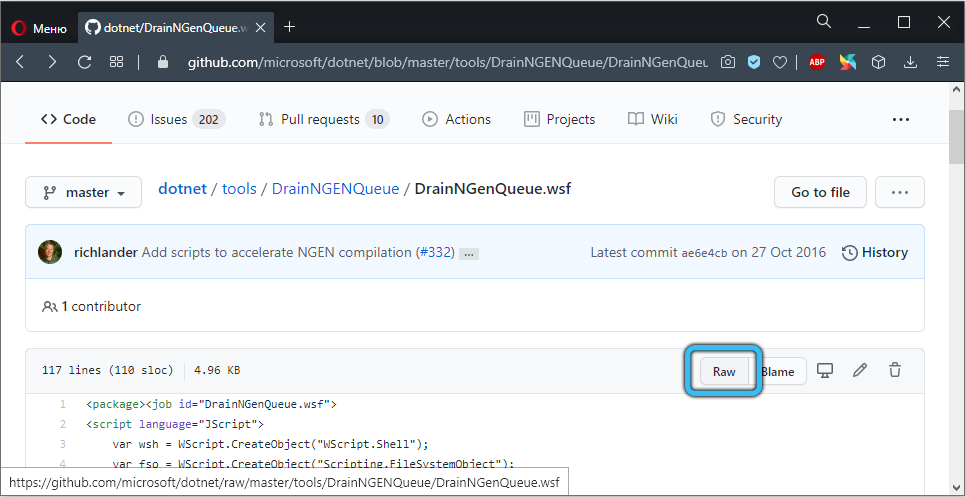
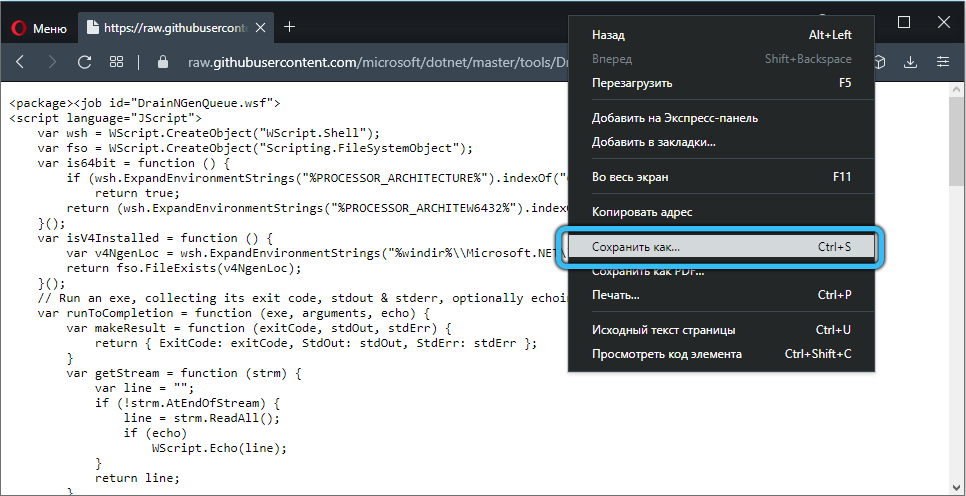
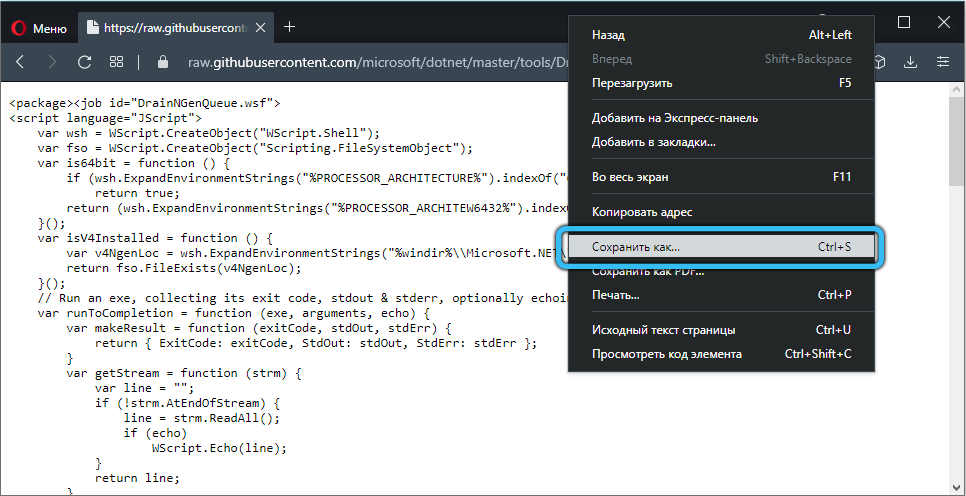
- Odprite mapo, v kateri je bila shranjena datoteka skripta. Dvakrat kliknite miško.
- Če operacijski sistem prikaže okno z izbiro programa za zagon, ročno izberite možnost gostitelja Windows Script.
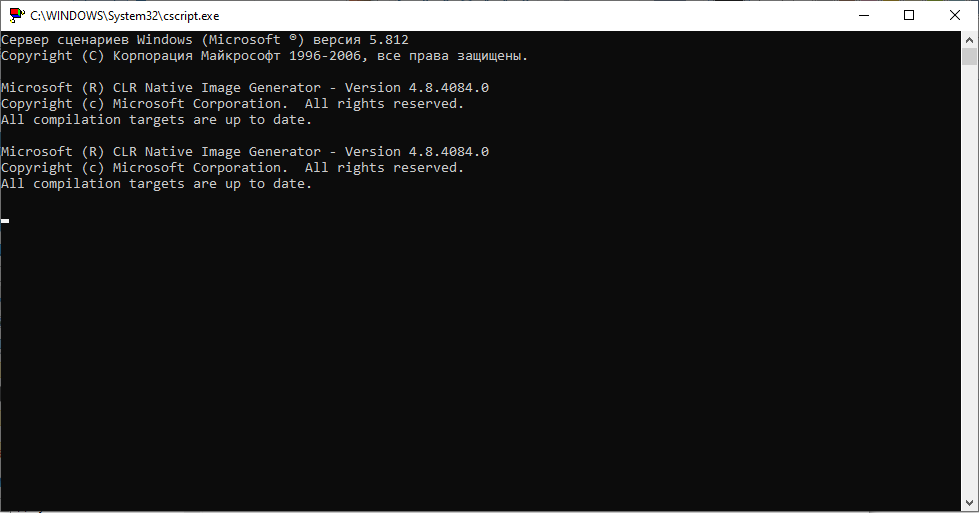
Počakajte na zaključek postopka. Ko skript zaključi svoje delo, znova zaženite dispečerje nalog in poglejte, koliko odstotkov je procesor naložen.
Izpit
Naslednja možnost je preverjanje morebitne virusne okužbe.
Omeniti velja, da je to eden najpogostejših razlogov za preobremenitev storitve računalniškega procesorja. Zlonamerni programi poskušajo izkoristiti vire osebnega računalnika, zato so morda v okviru te storitve skriti.
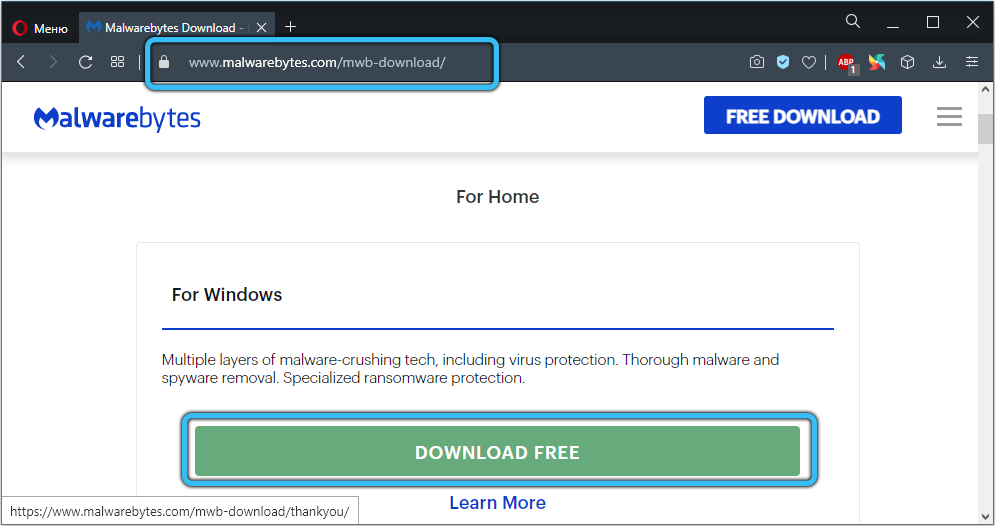
Če želite zagotoviti ali ovrgli takšno teorijo, zaženite protivirusni program za skeniranje. Podjetje MalwareBytes se dobro spopada s težavo. To je posledica ene najbolj obsežnih baz podatkov.
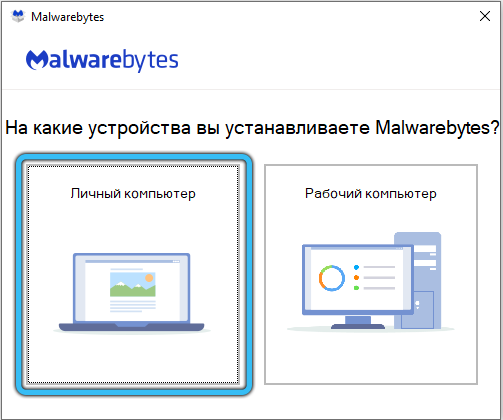
Utility ima brezplačno preskusno različico. Običajno so njeni viri in priložnosti dovolj za rešitev problema.
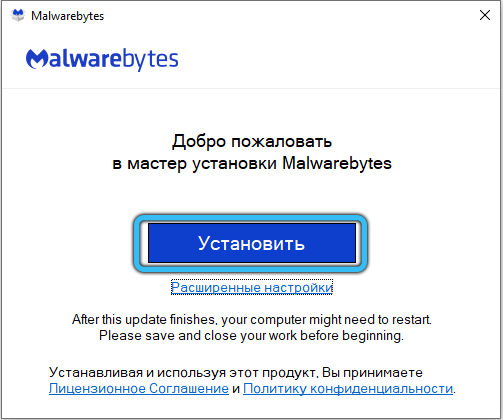
S prenosom aplikacije zaženite datoteko in sledite navodilom za razvijalce. Ko je antivirus nameščen, odprite program in začnite skenirati. Sprva se bo program zagotovo poskušal posodobiti s preverjanjem prisotnosti sveže baze podatkov. Nato se sistem preveri. Če najdemo zlonamerno programsko opremo, jo je mogoče v karanteni ali odstraniti.
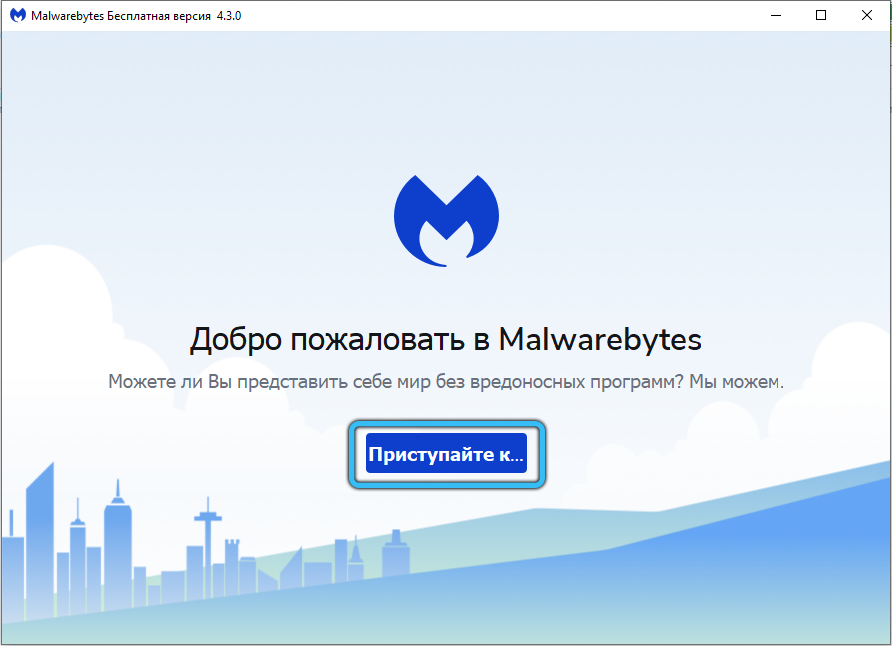
Sgda awnivirus ыPolnit sfutnkyisi, pereзagRuy, ki je Osessora.
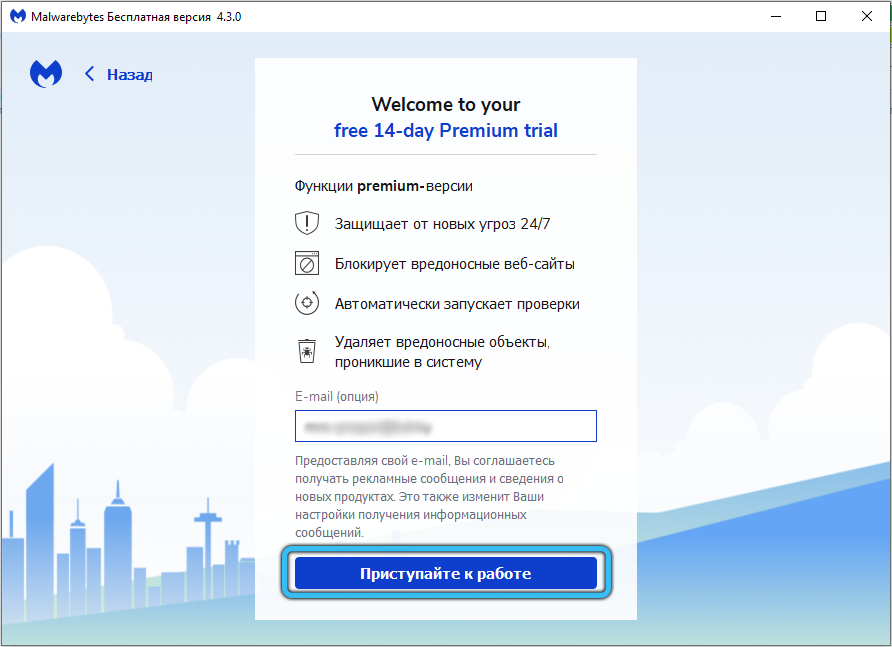
Upoštevajte, da lahko različni protivirusni programi prepoznajo škodljivo programsko opremo, ki je drugi ne vidijo. Zato ni vredno omejiti zmogljivosti samo enega pripomočka.
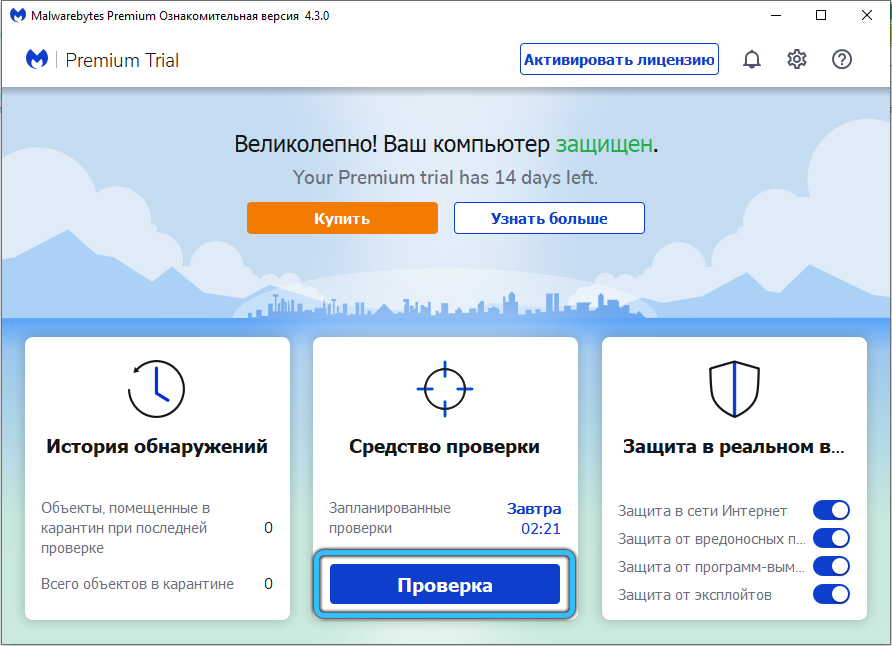
Obnovljen
In še eno rešitev problema. To je ponovni zagon problematične storitve.
Če je procesor zelo naložen, se lahko s tem poskusite spoprijeti zaradi ponovnega zagona. Pogosto to vodi v dejstvo, da se storitev za optimizacijo izvajanja neto konča veliko hitreje.
Toda ta trenutek bo učinkovit le pod pogojem, da je tako velika obremenitev CPU -ja povezana z okvarami storitve med njegovim zagonom.
Navodila tukaj je:
- Zaženite okno "izvedite" s kombinacijo ključev Win in R;
- Napišite ekipo storitev v okno.MSC;
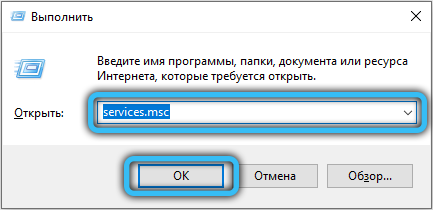
- Na seznamu, ki se prikaže, poiščite vrstico z imenom Microsoft.Net Framework NGEN V4.0.30319 in vrednost praznjenja OS na koncu imena (32 ali 64);
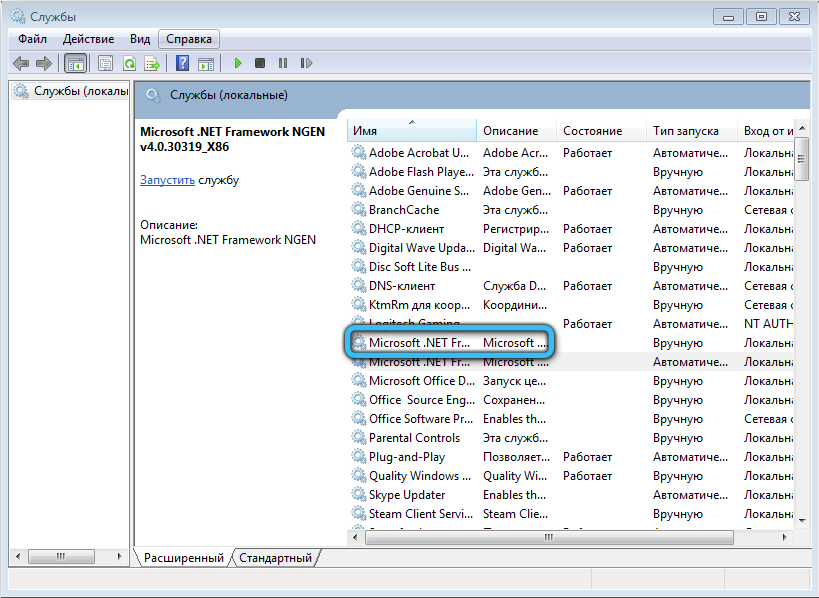
- Kliknite na to vrstico z desnim gumbom;
- V kontekstnem meniju, ki se prikaže, izberite element "Lastnosti";
- Če je bila storitev zažetana, jo najprej ustavite, nato pa jo zaženite znova;
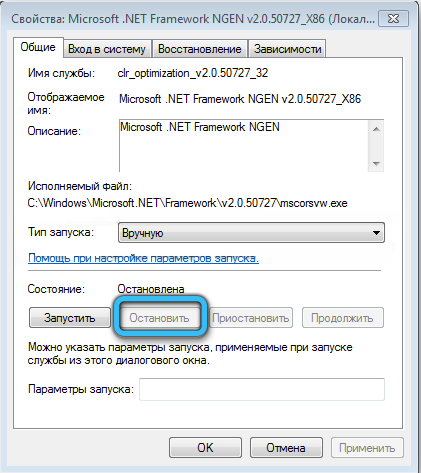
- Preverite, ali je v razdelku »Vrsta zažene« nastavljena pravilna vrednost »Samodejno«.
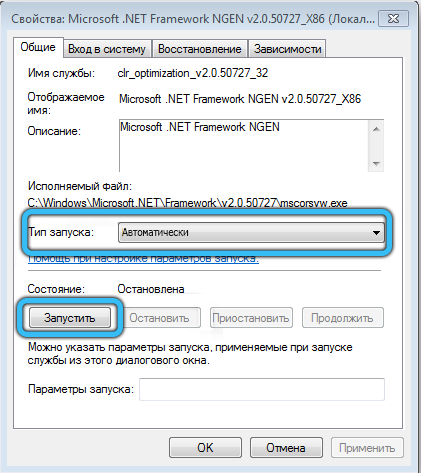
Zdaj preverite, kako se obnaša procesor in koliko se naloži.
Problem se reši sama po sebi. In običajno v nekaj sekundah. Samo vedeti morate, kaj je potencialni razlog, in razumeti metode preprečevanja enega ali drugega dejavnika.
Kako pogosto ste se soočali s težavami te storitve? Kaj je bil razlog? V katero smer je pomagal pri soočanju z napako? Kako močna je storitev procesor? Kako dolgo je trajalo?
Čakamo na vaše odgovore in zanimive zgodbe iz osebnih izkušenj.
Naročite se, komentirajte in postavljajte aktualna vprašanja na to temo!
- « Korak -By -korak navodil za oddajo naročil za yandex.Trg
- Kaj pomeni postopek delavca USOCORE.Exe in USoclient.exe, ali jih je mogoče odstraniti »

